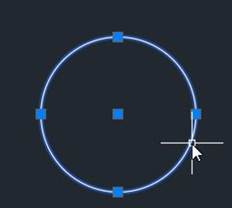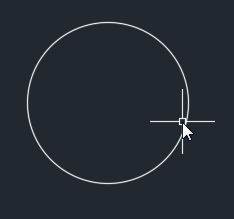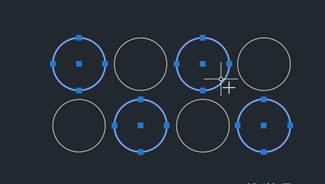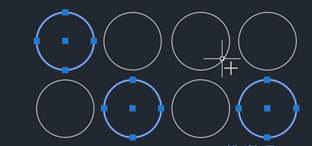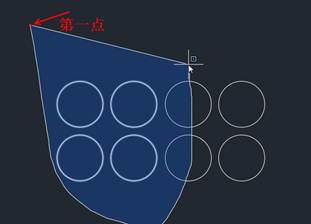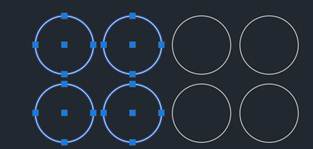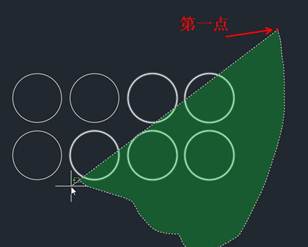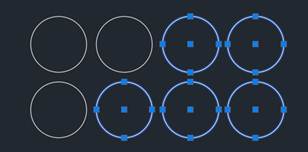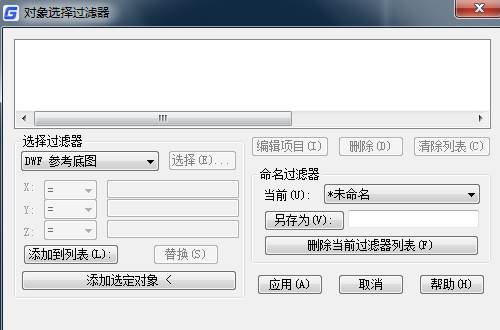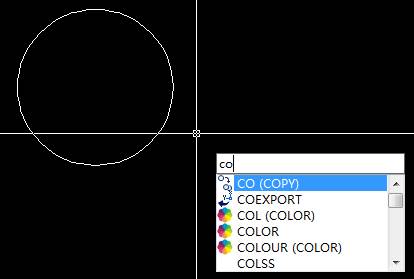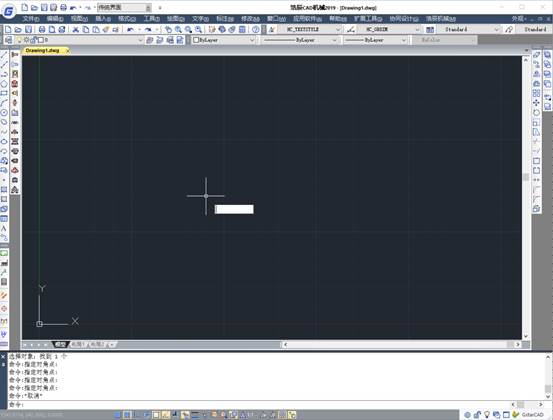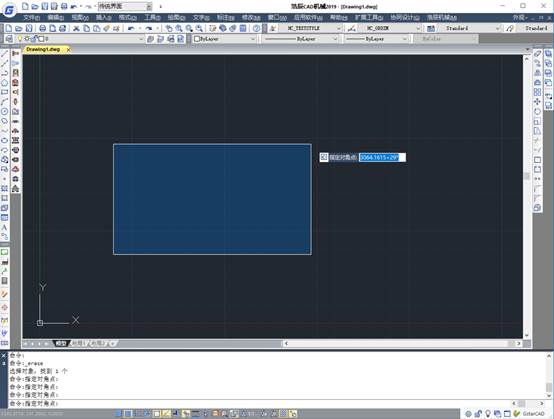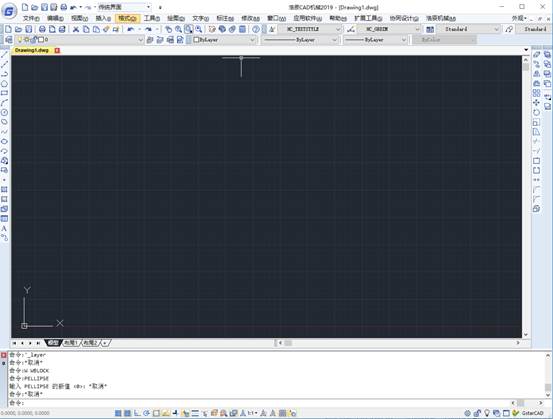当我们在使用
CAD软件绘制图纸时,经常会使用到选择图形的情况,那么,我们该如何快速选择需要的图形呢?那浩辰
CAD软件中有哪些选择图形的技巧呢?今天就为大家简单介绍下。
CAD软件中选择图形的技巧
1.CAD将光标移动到要选择的图形上,此时,十字光标会变成一个拾取框,单击鼠标左键要选择的图形,就可以选中一个图形。将光标移动到图形上,单击鼠标左键后即可选中图形。
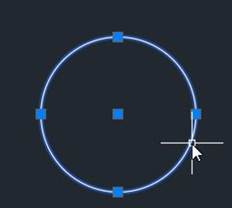
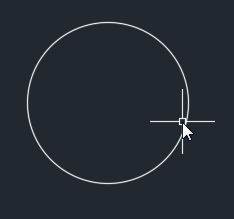
2.继续移动光标到其他图形上,单击鼠标左键即可连续选中多个图形,如图所示。
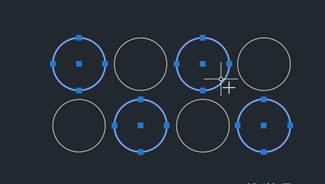
3.如果不小心选错了不需要的图形,可按住键盘【Shift】键同时单击选择的图形,即可取消该图形的选择,如图所示。
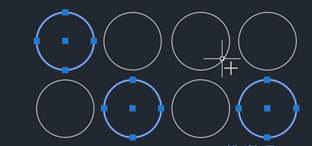
4. 接下来介绍一种最常用的方法,就是框选;在
CAD绘图窗口中要选择的图形左侧按住鼠标左键并向右拖动出选框如图所示。
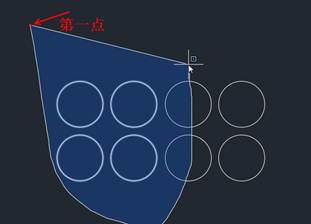
5.将图形全部框选到选框中后松开鼠标左键,此时可以发现,图形只有全部位于选框中的才会被选中,只框选图形的一部分,是不能被选中的,如图所示。
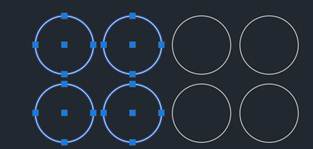
6.如果在图形右侧按住鼠标左键向左拖动鼠标框选图形,只要框选图形的一部分也可以将图形选中,CAD如图所示。
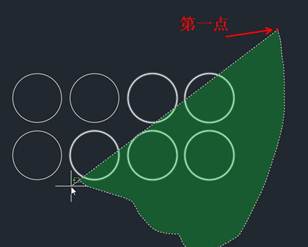
7.我们也可以更改宽选方法为矩形框选,在菜单栏选择“工具”-“选项”按钮,在打开的“选项”对话框中切换到“选择集”选项,勾选“按住并拖动”选项,如图所示。
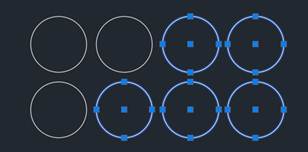
8.这样的再按住鼠标左键拖动选择图形时,就会变成矩形选框了,如图所示。

9.按键盘【Esc】键可以取消CAD对图形的选择。

以上就是在浩辰CAD软件中,当我们在使用CAD软件的时候,可以借鉴以上的选择图形的技巧,会对我们有所帮助。安装浩辰CAD软件试试吧。更多
CAD教程技巧,可关注浩辰
CAD官网进行查看。